इंटरबेस क्लाइंट को पुनर्स्थापित करने से इस डीएलएल त्रुटि में मदद मिल सकती है
- Gds32.dll लोड करने में विफल रहा या गलत DLL फ़ाइल पंजीकरण के कारण अनुपलब्ध हो सकता है।
- फ़ाइल को फिर से पंजीकृत करने के लिए DLL फ़ाइल को System32 निर्देशिका में इंटरबेस फ़ोल्डर में कॉपी करें।
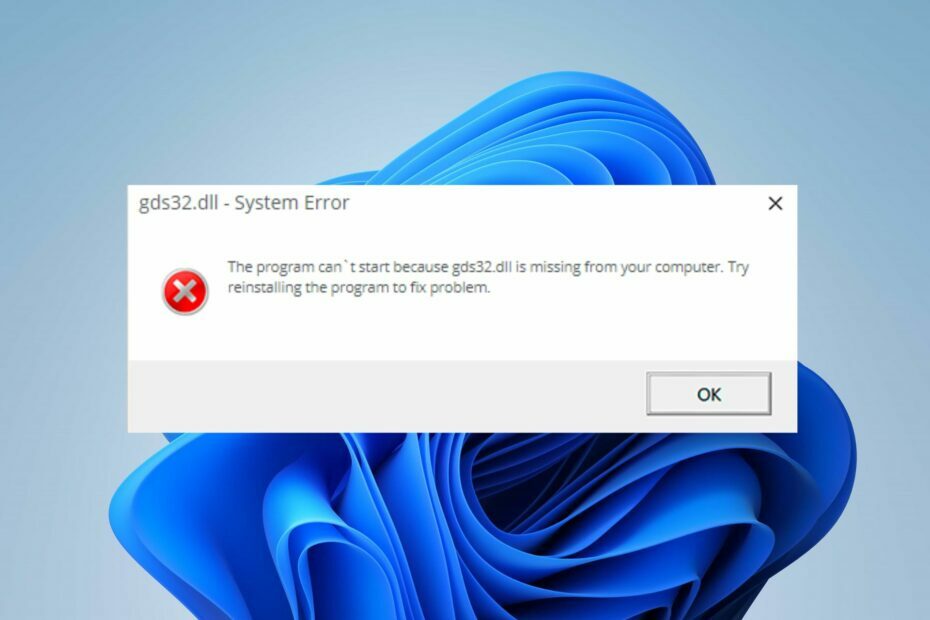
एक्सडाउनलोड फ़ाइल पर क्लिक करके स्थापित करें
- फोर्टेक्ट डाउनलोड और इंस्टॉल करें आपके पीसी पर।
- टूल लॉन्च करें और स्कैन करना प्रारंभ करें डीएलएल फाइलों को खोजने के लिए जो पीसी की समस्याएं पैदा कर सकती हैं।
- राइट-क्लिक करें मरम्मत शुरू करें टूटे हुए DLL को कार्यशील संस्करणों से बदलने के लिए।
- फोर्टेक्ट द्वारा डाउनलोड किया गया है 0 इस महीने के पाठक।
हमारे कुछ विंडोज उपयोगकर्ता शिकायत करते हैं कि Gds32.dll लोड होने में विफल रहा या उनके पीसी पर दिखाई देने वाली त्रुटियां गायब हो गईं।
यह इंटरबेस-संबंधित प्रोग्राम को खोलने या स्थापित करने पर हो सकता है। हालाँकि, आप इस आलेख में चर्चा किए गए समाधानों का पालन करके त्रुटि को ठीक कर सकते हैं।
इसके अलावा, हमारे पास एक विस्तृत गाइड है विंडोज 11 पर लापता .dll फाइलें और इसे ठीक करने के तरीके, इसलिए इसे जांचने में संकोच न करें।
Gds32.dll क्या है?
Gds32.dll इंटरबेस क्लाइंट से जुड़ा है, और फायरबर्ड प्रोजेक्ट ने इसे बनाया है। यह एक विंडोज़ सिस्टम फ़ाइल नहीं है, लेकिन ऐप समस्याएँ पैदा कर सकती है। इसलिए, फ़ाइल की मरम्मत के तरीके खोजना आवश्यक है।
इसके अलावा, Gds32.dll फ़ाइल सॉफ़्टवेयर के लिए बिना किसी समस्या के ठीक से काम करने के लिए एक महत्वपूर्ण घटक है। आपको एक त्रुटि संदेश प्राप्त हो सकता है I भिन्नता नीचे सूचीबद्ध लोगों की तरह है:
- यह एप्लिकेशन प्रारंभ होने में विफल रहा क्योंकि gds32.dll नहीं मिला।
- फ़ाइल gds32.dll गुम या दूषित है।
- एक आवश्यक घटक गुम है: gds32.dll। कृपया फिर से एप्लीकेशन इनस्टॉल करें।
- Gds32.dll लोड करने में त्रुटि। निर्दिष्ट मॉड्यूल ढूंढ़ा नहीं जा सका।
- प्रोग्राम शुरू नहीं हो सकता क्योंकि gds32.dll आपके कंप्यूटर से गायब है।
अगर Gds32.dll लोड होने में विफल रहता है तो मैं क्या कर सकता हूं?
1. एक समर्पित डीएलएल फिक्सर का प्रयोग करें
यदि आप तकनीक-प्रेमी नहीं हैं, तो फ़ाइलों की मरम्मत करना कठिन हो सकता है। सौभाग्य से, आप समर्पित का उपयोग कर सकते हैं डीएलएल फिक्सिंग टूल फोर्टेक्ट की तरह इसे अपने पीसी की मरम्मत और पुनर्स्थापित करने के लिए। यह तृतीय-पक्ष DLL और ऑपरेटिंग सिस्टम के कारण असंगति के मुद्दों को ठीक करेगा।
इसके अलावा, इसका उपयोग करना आसान है और इसके लिए तकनीक में उन्नत ज्ञान की आवश्यकता नहीं है। आपको बस इतना करना है कि स्कैन शुरू करना है, और यह लापता फ़ाइल को स्वचालित रूप से ढूंढता है और उसकी मरम्मत करता है।
2. इंटरबेस को पुनर्स्थापित करें और Gds32.dll को सही निर्देशिका में कॉपी करें
-
डाउनलोड करना इंटरबेसवेब से अपने स्थानीय कंप्यूटर पर और निकालें ।ज़िप फ़ाइल एक नई निर्देशिका के लिए।

- इंस्टॉल लॉन्चर चलाएं install_windows.exe।
- का चयन करें इंटरबेसकेवल ग्राहक पर विकल्प स्थापित करें घटकों का चयन करें खिड़की।
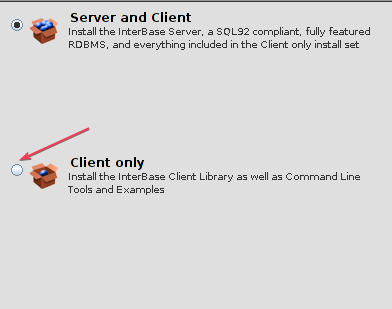
- स्थापना के बाद, कॉपी करें जीडीएस32.डीएल फ़ोल्डर से कहाँ इंटरबेस स्थापित है।
- में पेस्ट करें System32 फ़ोल्डर के अंदर खिड़कियाँ निर्देशिका, फिर उस एप्लिकेशन की निर्देशिका में जिसे इसकी आवश्यकता है।
- अपने पीसी को पुनरारंभ करें और जांचें कि क्या त्रुटि दिखाई देती है।
फ़ाइल को डाउनलोड करने से यह उन ऐप्स के लिए उपलब्ध हो जाती है जिन्हें इसकी आवश्यकता होती है। साथ ही, आप डाउनलोड कर सकते हैं फायरबर्ड 3.0 ऊपर दिए गए चरण विफल होने पर सर्वर आर्किटेक्चर को एकीकृत करने के लिए।
- 0x80070569 त्रुटि कोड: यह क्या है और इसे कैसे ठीक करें
- 0x000000C5: इस बीएसओडी त्रुटि को 8 तरीकों से कैसे ठीक करें
- Usb80236.sys बीएसओडी त्रुटि: इसे ठीक करने के 5 तरीके
3. माइक्रोसॉफ्ट विजुअल सी ++ को पुनर्स्थापित करें
- क्लिक करें शुरू बटन, टाइप करें नियंत्रण, फिर प्रेस प्रवेश करना खोलने के लिए कंट्रोल पैनल।
- पर क्लिक करें कार्यक्रमों और ढूंढें माइक्रोसॉफ्ट विज़ुअल सी ++ पुनर्वितरण योग्य, तब दबायें स्थापना रद्द करें.

- स्थापित करना दृश्य सी ++ पुनर्वितरण योग्य 2015 आधिकारिक Microsoft वेबसाइट से।

- डाउनलोड की गई फ़ाइल खोलें और इंस्टॉलेशन विज़ार्ड के संकेतों का पालन करें।
- स्थापना के बाद, अपने पीसी को रिबूट करें।
वैकल्पिक रूप से, आप की समीक्षा पढ़ सकते हैं सबसे अच्छा भ्रष्ट फ़ाइल मरम्मत सॉफ्टवेयर DLL त्रुटियों और उन्हें ठीक करने के तरीके के बारे में अधिक जानने के लिए Windows PC के लिए।
यदि आपके पास उपरोक्त सूचीबद्ध के अलावा आपके लिए काम करने वाले समाधानों पर और प्रश्न या सुझाव हैं, तो कृपया उन्हें टिप्पणी अनुभाग में छोड़ दें।
अभी भी समस्याएं आ रही हैं?
प्रायोजित
यदि उपरोक्त सुझावों ने आपकी समस्या का समाधान नहीं किया है, तो आपका कंप्यूटर अधिक गंभीर विंडोज़ समस्याओं का अनुभव कर सकता है। हम सुझाव देते हैं कि ऑल-इन-वन समाधान चुनें फोर्टेक्ट समस्याओं को कुशलता से ठीक करने के लिए। स्थापना के बाद, बस क्लिक करें देखें और ठीक करें बटन और फिर दबाएं मरम्मत शुरू करें।


